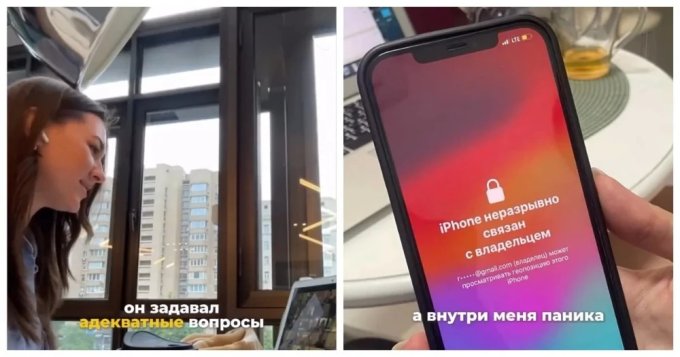6 функций компьютерной мыши, о которых знают не все

Оказывается, такую привычную вещь как компьютерная мышь можно использовать не совсем привычными способами, выполняя с ее помощью полезные действия. Возможно вы знаете не о всех этих "секретах".
1. Выделение фрагмента в тексте
Чтобы выделить часть текста, щелкните мышкой в начале нужного места, а затем перейдите туда, где выделяемый фрагмент заканчивается, и щелкните еще раз, нажав при этом клавишу Shift.
2. Переходы назад-вперед в браузере
Чтобы перейти в браузере на предыдущую (или следующую) страницу, можно не кликать по кнопкам на верхней панели инструментов, а зажать клавишу Shift и прокрутить колесико мыши вперед или назад. (Работает в FireFox. Для Chrome надо ставить плагин Chrome Toolbox либо Chrome plus)
3. Увеличение и уменьшение масштаба
Чтобы изменить масштаб отображения открытой страницы, зажмите на клавиатуре клавишу CTRL и покрутите колесико мыши.
4. Выделение одного слова и одного абзаца
Чтобы выделить в тексте какое-то слово, нужно по нему быстро щелкнуть два раза. Чтобы выделить в тексте абзац — нужно просто выполнить тройной щелчок мышью.
5. Выбор нескольких фрагментов в тексте
Чтобы выделить сразу несколько отдельных фрагментов в тексте — слов, предложений, абзацев — нужно выделять их при нажатой клавише CTRL.
6. Открытие ссылок в новой вкладке
Чтобы открыть ссылку в новой вкладке, можно кликнуть по ней, нажав колесико мыши. Однако если этот способ не срабатывает, есть другой: просто щелкните, как обычно, левой кнопкой мыши на ссылке, зажав при этом клавишу CTRL.